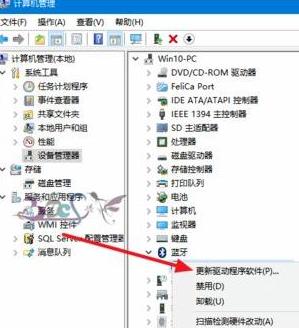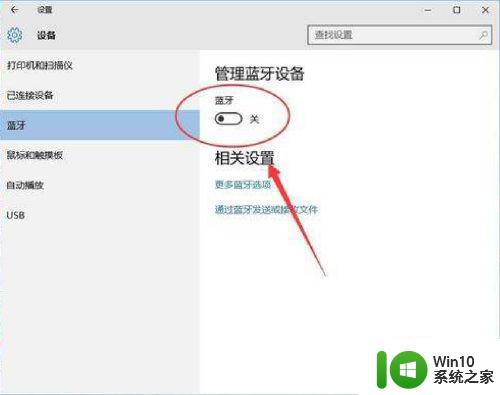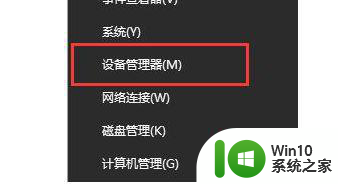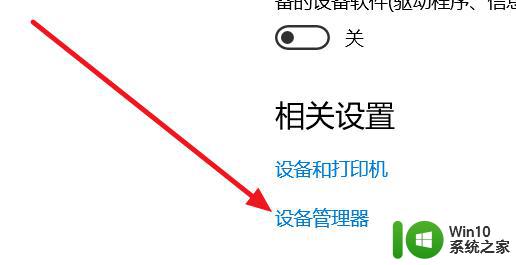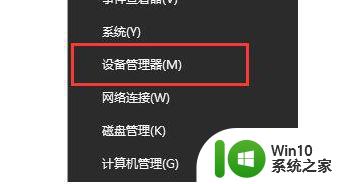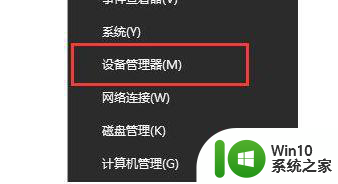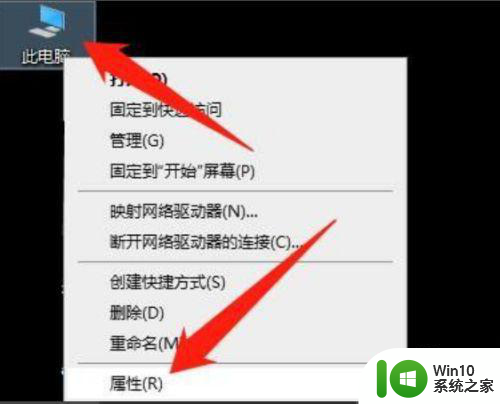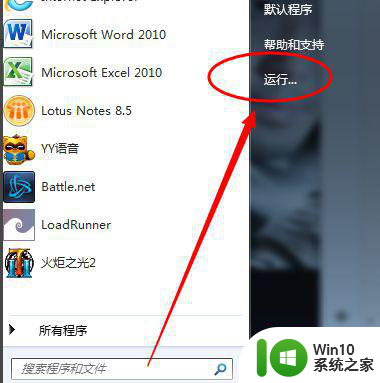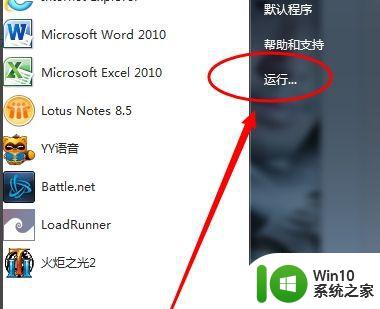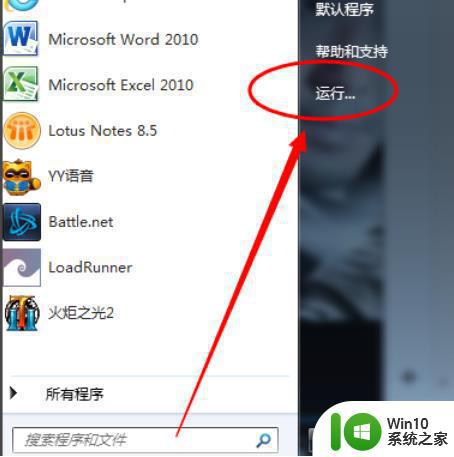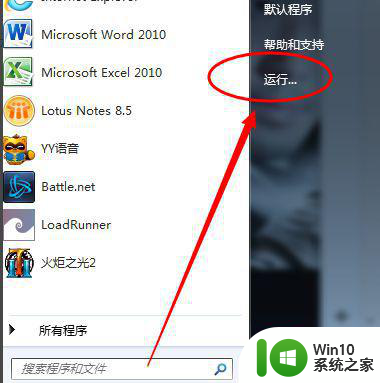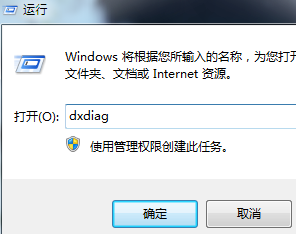win10系统如何安装蓝牙驱动 win10电脑蓝牙驱动下载安装方法
更新时间:2024-01-05 10:57:05作者:jiang
在现代社会中蓝牙技术已经成为人们日常生活中不可或缺的一部分,而对于使用Win10系统的电脑用户来说,安装蓝牙驱动是必不可少的一项操作。蓝牙驱动的正确安装可以为我们提供更加便捷的无线连接和数据传输功能。究竟如何在Win10系统中安装蓝牙驱动呢?在本文中我们将介绍详细的Win10电脑蓝牙驱动下载安装方法,为大家提供一步步的操作指南,帮助您轻松完成蓝牙驱动的安装。
具体方法:
1、电脑桌面,右键【此电脑】,点击【属性】,如下图所示。
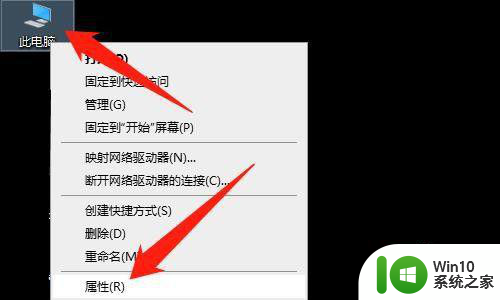
2、然后点击【设备管理器】,如下图所示。
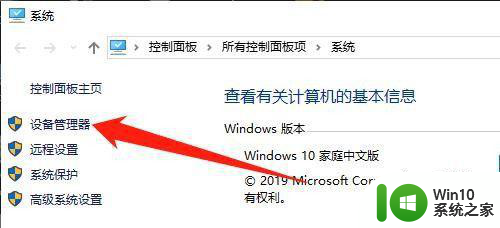
3、然后展开【蓝牙】,如下图所示。
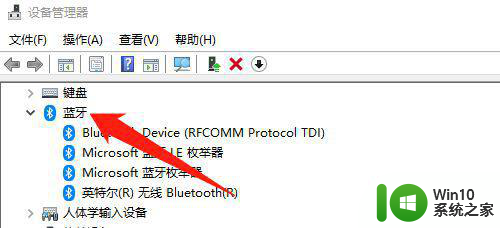
4、然后鼠标右键【Bluetooth...】,点击【更新驱动程序(P)】,如下图所示。
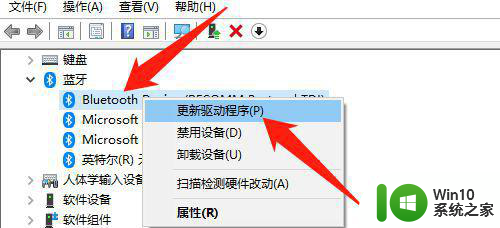
5、然后选择一种方式更新驱动,更新完驱动就大功告成了,如下图所示。
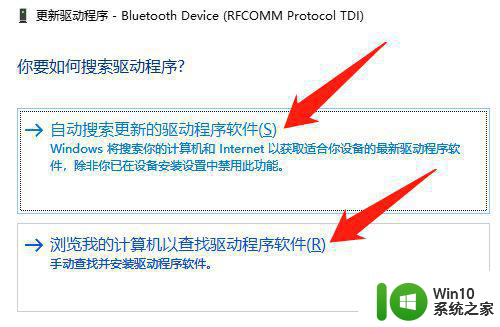
以上就是关于win10系统如何安装蓝牙驱动的全部内容。如果您遇到相同情况,可以按照以上方法来解决: